Tutorial photoshop - www.tutorial89.com | Sebagai orang yang sudah terbiasa berselancar di internet, kita tidak asing lagi dengan bener-bener yang di pasang di sebuah web atau blog. Dari sekian banner yang terpasang itu, terkadang kita menyaksikan sebuah banner yang di dalamnya ada tulisan berkedip-kedip.
Tulisan berkedip-kedip inilah yang membuat mata kita lebih tertarik untuk melihat banner itu. Karena tulisannya terasa hidup yang seakan-akan memanggik kita “buran ketik aku”. Tahukah sobat, banner semacam itu bisa kita buat dengan menggunakan software photosop. Tidak perlu berformat video yang biasanya berukuran besar. Cukup menggunakan gambar bergerak dengan format GIF.
Tertarik untuk membuat tulisan berkedip dalam banner? Jika iya, masi kita buat bersama.
Cara membuat tulisan berkedip di photoshop format gif
- Buka photoshop sobat. Kemudian buatlah lembar kerja baru dengan ukuran 600 x 600 pixel dengan resolusi 300 pixel/inches *sebenarnya bebas sih ukurannya.
- Silahkan buat sebuah tulisan dengan menggunakan horizontal type tool (T). dan atur ukurannya sesuka sobat. Misalnya saya membuat tulisan “berkedip”

- Tampilkan pengaturan animasi di menu windows > timelen > create frame animation

- Klik icon duplicate seleted frames lalu pilih frame kedua. Dan beri effect color overlay warna merah.

- Block kedua frame tadi. Kemudian ganti looping nya dari one menjadi forever. Sobat juga bisa mengatur delay nya sesuai keinginan sobat. Kemudian klik tombol play untuk melihat hasilnya.

- Jika tulisan berkedip dirasa sudah sesuai harapan silahkan klik Ctrl+shift+alt+S kemudian pilih format gif. Tetapi jika belum sesuai silahkan diedit dulu durasi delaynya menjadi lebih lambat atau lebih cepat.
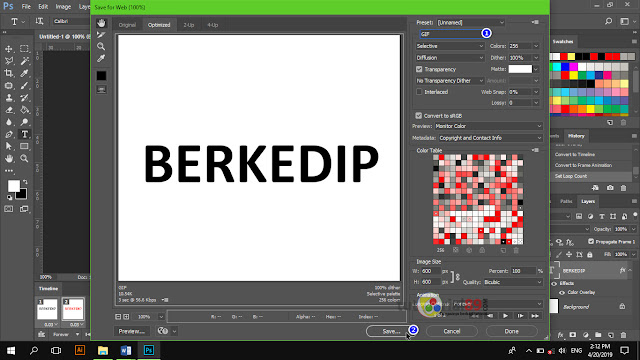
Sampai disini sobat sudah sukses membuat tulisan berkedip dengan menggunakan photoshop. Ternyata sangat mudah sekali bukan membuat tulisan berkedip ini. Jika masih kurang jelas, silahkan luangkan waktu sejenak untuk melihat tutorial dalam bentuk video di bawah ini. Selamat mempraktekan dan semoga bermanfaat.

